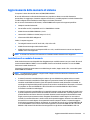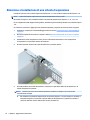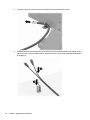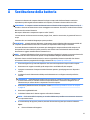Guida di riferimento hardware

© Copyright 2018, 2019 HP Development
Company, L.P.
Windows è un marchio o un marchio registrato
di Microsoft Corporation negli Stati Uniti e/o in
altri paesi.
Le informazioni contenute in questo
documento sono soggette a modiche senza
preavviso. Le sole garanzie per i prodotti e i
servizi HP sono denite nelle norme esplicite di
garanzia che accompagnano tali prodotti e
servizi. Nulla di quanto contenuto nel presente
documento va interpretato come costituente
una garanzia aggiuntiva. HP non risponde di
eventuali errori tecnici ed editoriali o di
omissioni presenti in questo documento.
Terza edizione: giugno 2019
Prima edizione: maggio 2018
Numero di parte del documento: L17240-063
Avviso per il prodotto
In questa guida per l'utente vengono descritte
caratteristiche comuni alla maggior parte di
modelli. Alcune funzionalità potrebbero non
essere disponibili sul computer in uso.
Non tutte le funzioni sono disponibili in tutte le
edizioni o versioni di Windows. I sistemi
potrebbero richiedere hardware, driver,
software o aggiornamenti del BIOS da
acquistare separatamente e/o aggiornati per
sfruttare tutte le funzionalità di Windows.
Windows 10 viene aggiornato
automaticamente; la funzione è sempre
abilitata. Potrebbero essere applicate tarie
dall'ISP e, nel tempo, potrebbero essere
necessari requisiti aggiuntivi per gli
aggiornamenti. Vedere
http://www.microsoft.com.
Per accedere alle guide per l'utente o ai
manuali più recenti per il prodotto, visitare la
pagina http://www.hp.com/support, seguire le
istruzioni per individuare il prodotto in uso.
Quindi selezionare Guide per l'utente.
Condizioni della licenza software
Installando, duplicando, scaricando o
altrimenti utilizzando qualsiasi prodotto
software preinstallato su questo computer,
l'utente accetta di essere vincolato ai termini
del Contratto di licenza con l'utente nale HP
(EULA). Se non si accettano le condizioni di
licenza, restituire il prodotto inutilizzato
(hardware e software) entro 14 giorni per
ottenere il rimborso totale alle condizioni in
vigore presso il rivenditore.
Per ogni ulteriore informazione o per richiedere
un rimborso totale del prezzo di acquisto del
computer, rivolgersi al rivenditore.

Avviso di sicurezza
AVVERTENZA! Per ridurre il rischio di ustioni per l'utente o il surriscaldamento per il computer, non utilizzare
quest'ultimo tenendolo sulle ginocchia e non ostruirne le prese d'aria. Utilizzare il dispositivo solo su una
supercie rigida e piana. Accertarsi che il usso d'aria non venga bloccato da altre superci rigide quali una
stampante opzionale adiacente, né da altre superci morbide, quali cuscini, tappeti o abiti. Accertarsi inoltre
che durante il funzionamento del dispositivo, l'adattatore CA non sia a contatto con la pelle o con superci
morbide, quali cuscini, tappeti o abiti. Il computer e l'adattatore CA rispettano i limiti di temperatura delle
superci accessibili dall'utente stabiliti dagli standard internazionali per la sicurezza delle apparecchiature
informatiche (IEC 60950-1).
iii

iv Avviso di sicurezza

Informazioni su questa guida
Contiene informazioni di base per l'aggiornamento dei computer HP ProDesk Business PC.
AVVERTENZA! Indica una situazione pericolosa che, se non evitata, può comportare lesioni gravi o mortali.
ATTENZIONE: Indica una situazione di pericolo potenziale che, se non evitata, può comportare lesioni lievi o
moderate.
IMPORTANTE: Indica informazioni considerate importanti ma non relative a situazioni di pericolo (ad
esempio, messaggi correlati a danni alle cose). Segnala all'utente che la mancata osservanza della procedura
esattamente come descritta potrebbe causare la perdita di dati o danni all'hardware o al software. il
messaggio contiene inoltre informazioni essenziali utili a spiegare un concetto o completare un'attività.
NOTA: Contiene informazioni aggiuntive che rimarcano o integrano punti importanti del testo principale.
SUGGERIMENTO: Fornisce consigli utili per il completamento di un'attività.
v

vi Informazioni su questa guida

Sommario
1 Caratteristiche del prodotto ........................................................................................................................... 1
Caratteristiche di congurazione standard ........................................................................................................... 1
Componenti del pannello anteriore ....................................................................................................................... 2
Componenti del pannello posteriore ..................................................................................................................... 3
Posizione del numero di serie ................................................................................................................................ 4
2 Aggiornamenti hardware ............................................................................................................................... 5
Caratteristiche di gestione semplicata ................................................................................................................ 5
Avvertenze ed avvisi .............................................................................................................................................. 5
Preparazione per il disassemblaggio .................................................................................................................... 6
Rimozione del pannello di accesso al computer ................................................................................................... 6
Riposizionamento del pannello di accesso al computer ....................................................................................... 7
Rimozione del frontalino anteriore ....................................................................................................................... 8
Rimozione di uno schermo di protezione di un'unità ottica sottile ...................................................................... 9
Riposizionamento del frontalino ......................................................................................................................... 10
Cambio di congurazione da desktop a tower .................................................................................................... 11
Connettori della scheda di sistema ..................................................................................................................... 12
Aggiornamento della memoria di sistema .......................................................................................................... 13
Installazione di un modulo di memoria ............................................................................................ 13
Rimozione e installazione di una scheda di espansione ..................................................................................... 16
Posizioni delle unità ............................................................................................................................................. 20
Rimozione e installazione delle unità ................................................................................................................. 21
Rimozione di un'unità ottica sottile da 9,5 mm ................................................................................ 21
Installazione di un'unità ottica sottile da 9,5 mm ............................................................................ 22
Rimozione e sostituzione dell'unità disco rigido .............................................................................. 24
Installazione di un dispositivo di blocco di sicurezza .......................................................................................... 31
Cavo di sicurezza con lucchetto ........................................................................................................ 31
Lucchetto ........................................................................................................................................... 31
Blocco di sicurezza V2 per PC aziendali HP ....................................................................................... 32
Appendice A Sostituzione della batteria ........................................................................................................... 37
Appendice B Scariche elettrostatiche ............................................................................................................... 41
Prevenzione dei danni dovuti a scariche elettrostatiche .................................................................................... 41
Metodi di messa a terra ....................................................................................................................................... 41
vii

Appendice C Linee guida di funzionamento del computer, manutenzione ordinaria e preparazione per il
trasporto ....................................................................................................................................................... 42
Linee guida di funzionamento del computer e manutenzione ordinaria ........................................................... 42
Precauzioni unità ottica ....................................................................................................................................... 43
Funzionamento ................................................................................................................................. 43
Pulizia ................................................................................................................................................ 43
Sicurezza ........................................................................................................................................... 43
Trasporto, preparazione ...................................................................................................................................... 43
Appendice D Accessibilità ................................................................................................................................ 44
Tecnologie assistive supportate .......................................................................................................................... 44
Come contattare l'assistenza .............................................................................................................................. 44
Indice analitico ............................................................................................................................................... 45
viii

1 Caratteristiche del prodotto
Caratteristiche di congurazione standard
Le caratteristiche possono variare a seconda del modello. Per assistenza e maggiori informazioni
sull'hardware e sul software installato sul modello di computer in uso, eseguire l'utility HP Support Assistant.
NOTA: Questo modello di computer può essere utilizzato in modalità tower o in modalità desktop.
Caratteristiche di congurazione standard 1

Componenti del pannello anteriore
La congurazione dell'unità può variare a seconda del modello. Alcuni modelli sono dotati di un coperchietto
trasparente che protegge l'alloggiamento dell'unità ottica sottile.
Tabella 1-1 Componenti del pannello anteriore
Componente Componente
1 Unità ottica sottile (opzionale) 4 Jack combinato di uscita audio (cuie)/ingresso audio
(microfono)**
2 Lettore di schede di memoria 5 Spia di attività dell'unità disco rigido
3 Porte USB SuperSpeed (2)* 6 Pulsante di alimentazione a doppio stato
* Queste porte consentono di collegare un dispositivo USB, di trasferire dati ad alta velocità e, persino quando il computer è
spento, di caricare prodotti come ad esempio un telefono cellulare, una fotocamera, un GPS o uno smartwatch.
** Quando si collega un dispositivo al jack combinato, si visualizza una nestra di dialogo. Selezionare il tipo di dispositivo
collegato.
2 Capitolo 1 Caratteristiche del prodotto

Componenti del pannello posteriore
Tabella 1-2 Componenti del pannello posteriore
Componente Componente
1 Jack di ingresso audio 5 Connettore monitor VGA
2 Jack RJ-45 (rete) 6 Porte USB (4)
3 Jack di uscita audio per
dispositivi audio alimentati
7 Porte USB SuperSpeed (2)*
4 Connettore monitor
DisplayPort
8 Connettore cavo di alimentazione
* Queste porte consentono di collegare un dispositivo USB, di trasferire dati ad alta velocità e, persino quando il computer è
spento, di caricare prodotti come ad esempio un telefono cellulare, una fotocamera, un GPS o uno smartwatch.
NOTA: Se in uno degli slot della scheda di sistema è installata una scheda graca, è possibile utilizzare i connettori video
sulla scheda graca e sulla scheda graca integrata contemporaneamente. Tuttavia, per tale congurazione, solo il display
connesso alla scheda graca discreta visualizzerà i messaggi POST.
La graca della scheda di sistema può essere disabilitata modicando le impostazioni in Computer Setup.
Componenti del pannello posteriore 3

Posizione del numero di serie
Ogni computer è dotato di un numero di serie e di un ID prodotto univoci, situati sulla supercie esterna del
computer. Tenere questi numeri a portata di mano quando si contatta il servizio clienti per assistenza.
4 Capitolo 1 Caratteristiche del prodotto

2 Aggiornamenti hardware
Caratteristiche di gestione semplicata
Il computer è dotato di caratteristiche che ne rendono più facile l'aggiornamento e la manutenzione. Per la
maggior parte delle procedure di installazione descritte in questo capitolo non è necessaria alcuna
attrezzatura. Per molte delle procedure di installazione è necessario un cacciavite Torx T15 o un cacciavite a
lama piatta.
Avvertenze ed avvisi
Prima di eseguire gli aggiornamenti, assicurarsi di leggere attentamente tutte le istruzioni, le precauzioni e gli
avvertimenti riportati in questa guida.
AVVERTENZA! Per ridurre il rischio di lesioni siche dovute a scosse elettriche, superci surriscaldate o
incendi:
Scollegare il cavo di alimentazione dalla presa CA e lasciare rareddare i componenti interni del sistema prima
di toccarli.
Non collegare i connettori telefonici e per telecomunicazioni alle prese NIC (Network Interface Card, Scheda di
interfaccia di rete).
Non rimuovere lo spinotto di terra del cavo di alimentazione. Il collegamento a terra è un requisito
fondamentale per la sicurezza.
Collegare il cavo di alimentazione ad una presa di corrente (provvista del terminale di messa a terra)
facilmente accessibile in ogni momento.
Per ridurre il rischio di lesioni gravi, leggere la Guida alla sicurezza e al comfort. Questa guida spiega come
organizzare adeguatamente la postazione di lavoro, la postura corretta da tenere e le abitudini errate che chi
utilizza un computer dovrebbe evitare. La Guida alla sicurezza e al comfort fornisce inoltre importanti
informazioni sulla sicurezza meccanica ed elettrica. La Guida alla sicurezza e al comfort è disponibile in rete
alla pagina http://www.hp.com/ergo.
AVVERTENZA! Contiene componenti sotto tensione e mobili.
Scollegare l'apparecchiatura dalla presa di corrente prima di rimuovere l'involucro.
Ripristinare e ssare l'involucro prima di collegare di nuovo l'apparecchiatura alla presa di corrente.
IMPORTANTE: L'elettricità statica può danneggiare i componenti elettrici del computer o delle parti
opzionali. Prima di iniziare queste procedure, assicurarsi di scaricare l'elettricità statica toccando brevemente
un oggetto metallico dotato di messa a terra. Per ulteriori informazioni, vedere la sezione Scariche
elettrostatiche a pagina 41.
quando il computer è collegato a una sorgente di alimentazione CA, la scheda di sistema è sempre alimentata.
È necessario scollegare il cavo di alimentazione dalla fonte di alimentazione prima di aprire il computer al ne
di impedire danni ai componenti interni.
Caratteristiche di gestione semplicata 5

Preparazione per il disassemblaggio
Per accedere ai componenti interni è necessario rimuovere il pannello di accesso:
1. Rimuovere/sganciare gli eventuali dispositivi di sicurezza che impediscono l'apertura del computer.
2. Rimuovere tutti i supporti rimovibili, quali compact disc o unità ash USB, dal computer.
3. Spegnere correttamente il computer tramite il sistema operativo, quindi spegnere tutti i dispositivi
esterni.
4. Scollegare il cavo di alimentazione dalla presa di alimentazione e tutti gli eventuali dispositivi esterni.
IMPORTANTE: Indipendentemente dallo stato di accensione, quando il computer è collegato a una
presa CA funzionante, la scheda di sistema è sempre alimentata. È necessario scollegare il cavo di
alimentazione per evitare danni ai componenti interni del computer.
Rimozione del pannello di accesso al computer
1. Preparare il computer per il disassemblaggio. Vedere la sezione Preparazione per il disassemblaggio
a pagina 6.
2. Allentare la vite a testa zigrinata sul retro del computer (1), quindi far scorrere il pannello (2) indietro, e
inne sollevarlo per rimuoverlo dal telaio (3).
6 Capitolo 2 Aggiornamenti hardware

Riposizionamento del pannello di accesso al computer
Posizionare il pannello sul computer (1), quindi far scorrere il pannello (2) in avanti, e inne serrare la vite a
testa zigrinata (3) per ssarlo in posizione.
Riposizionamento del pannello di accesso al computer 7

Rimozione del frontalino anteriore
1. Preparare il computer per il disassemblaggio. Vedere la sezione Preparazione per il disassemblaggio
a pagina 6.
2. Rimuovere il pannello di accesso al computer. Vedere Rimozione del pannello di accesso al computer
a pagina 6.
3. Sollevare le quattro linguette sulla parte superiore del frontalino (1), quindi ruotare il frontalino per
estrarlo dal telaio (2).
NOTA: Potrebbe essere necessario uno strumento per sollevare verso l'alto le tre linguette del
coperchietto oppure è possibile rimuovere l'alloggiamento del disco rigido per far in modo che sia più
semplice accedere alla linguette.
8 Capitolo 2 Aggiornamenti hardware

Rimozione di uno schermo di protezione di un'unità ottica sottile
In alcuni modelli è necessario rimuovere la mascherina di copertura dell'alloggiamento dell'unità ottica sottile
prima di installare l'unità ottica. Per rimuovere il coperchietto:
1. Rimuovere il pannello di accesso e il frontalino del computer. Vedere Rimozione del pannello di accesso
al computer a pagina 6 e Rimozione del frontalino anteriore a pagina 8.
2. Per rimuovere lo schermo di protezione dell'unità ottica, premere verso l'interno le due linguette di
fermo (1) ed estrarre lo schermo di protezione dal frontalino (2).
Rimozione di uno schermo di protezione di un'unità ottica sottile 9

Riposizionamento del frontalino
Inserire i tre ganci sul lato inferiore del frontalino nei fori rettangolari (1) sul telaio, quindi far ruotare il lato
superiore del frontalino sul telaio (2) e farlo scattare in posizione.
10 Capitolo 2 Aggiornamenti hardware

Cambio di congurazione da desktop a tower
Il computer Small Form Factor può essere utilizzato in congurazione tower con un supporto opzionale
acquistabile da HP.
NOTA: Per rendere stabile il computer in orientamento tower, HP consiglia di utilizzare l'apposita base per
tower opzionale.
1. Preparare il computer per il disassemblaggio. Vedere la sezione Preparazione per il disassemblaggio
a pagina 6.
2. Orientare il computer con il lato destro rivolto verso il basso, quindi collocarlo nel supporto opzionale.
3. Ricollegare il cavo di alimentazione ed eventuali dispositivi esterni, quindi accendere il computer.
NOTA: Vericare che rimanga uno spazio libero e sgombro di almeno 10,2 cm (4 pollici) su tutti i lati
del computer.
4. Bloccare gli eventuali dispositivi di sicurezza sganciati durante la rimozione del pannello di accesso.
Cambio di congurazione da desktop a tower 11

Connettori della scheda di sistema
Per identicare i connettori della scheda di sistema, fare riferimento all'illustrazione e alla tabella riportate di
seguito.
Tabella 2-1 Connettori della scheda di sistema
N. Connettore della scheda di
sistema
Etichetta della scheda di
sistema
Colore Componente
1 PCI Express ×16 X16PCIEXP Nero Scheda di espansione
2 PCI Express ×4 X4PCIEXP Nero Scheda di espansione
3 Batteria BAT Nero Modulo di memoria
4 DIMM2 DIMM2 Bianco Modulo di memoria
5 DIMM1 DIMM1 Bianco Modulo di memoria
6 SATA 3.0 SATA2 Celeste Unità ottica
7 M.2 SSD SSD Nero Scheda di memoria SSD M.2
8 SATA 3.0 SATA1 Celeste Unità ottica
9 M.2 WLAN WLAN Nero Scheda M.2 WLAN
10 SATA 3.0 SATA0 Blu scuro Unità disco rigido primaria
12 Capitolo 2 Aggiornamenti hardware
La pagina si sta caricando...
La pagina si sta caricando...
La pagina si sta caricando...
La pagina si sta caricando...
La pagina si sta caricando...
La pagina si sta caricando...
La pagina si sta caricando...
La pagina si sta caricando...
La pagina si sta caricando...
La pagina si sta caricando...
La pagina si sta caricando...
La pagina si sta caricando...
La pagina si sta caricando...
La pagina si sta caricando...
La pagina si sta caricando...
La pagina si sta caricando...
La pagina si sta caricando...
La pagina si sta caricando...
La pagina si sta caricando...
La pagina si sta caricando...
La pagina si sta caricando...
La pagina si sta caricando...
La pagina si sta caricando...
La pagina si sta caricando...
La pagina si sta caricando...
La pagina si sta caricando...
La pagina si sta caricando...
La pagina si sta caricando...
La pagina si sta caricando...
La pagina si sta caricando...
La pagina si sta caricando...
La pagina si sta caricando...
La pagina si sta caricando...
-
 1
1
-
 2
2
-
 3
3
-
 4
4
-
 5
5
-
 6
6
-
 7
7
-
 8
8
-
 9
9
-
 10
10
-
 11
11
-
 12
12
-
 13
13
-
 14
14
-
 15
15
-
 16
16
-
 17
17
-
 18
18
-
 19
19
-
 20
20
-
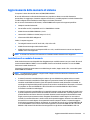 21
21
-
 22
22
-
 23
23
-
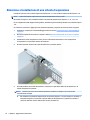 24
24
-
 25
25
-
 26
26
-
 27
27
-
 28
28
-
 29
29
-
 30
30
-
 31
31
-
 32
32
-
 33
33
-
 34
34
-
 35
35
-
 36
36
-
 37
37
-
 38
38
-
 39
39
-
 40
40
-
 41
41
-
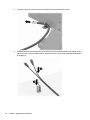 42
42
-
 43
43
-
 44
44
-
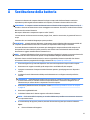 45
45
-
 46
46
-
 47
47
-
 48
48
-
 49
49
-
 50
50
-
 51
51
-
 52
52
-
 53
53
HP ProDesk 400 G5 Small Form Factor PC Guida di riferimento
- Tipo
- Guida di riferimento
- Questo manuale è adatto anche per
Documenti correlati
-
HP ProDesk 600 G6 Small Form Factor PC (9AW71AV) Manuale del proprietario
-
HP EliteDesk 800 G2 Small Form Factor PC (ENERGY STAR) Guida di riferimento
-
HP ProDesk 600 G2 Small Form Factor PC (ENERGY STAR) Guida di riferimento
-
HP EliteDesk 705 G3 Small Form Factor PC Guida di riferimento
-
HP ProDesk 600 G5 Small Form Factor PC (6DX58AV) Guida di riferimento
-
HP OMEN X Desktop PC - 900-041ur Guida di riferimento
-
HP OMEN X Desktop PC - 900-200ur Guida di riferimento
-
HP ProDesk 400 G7 Small Form Factor PC IDS Base Model Manuale del proprietario